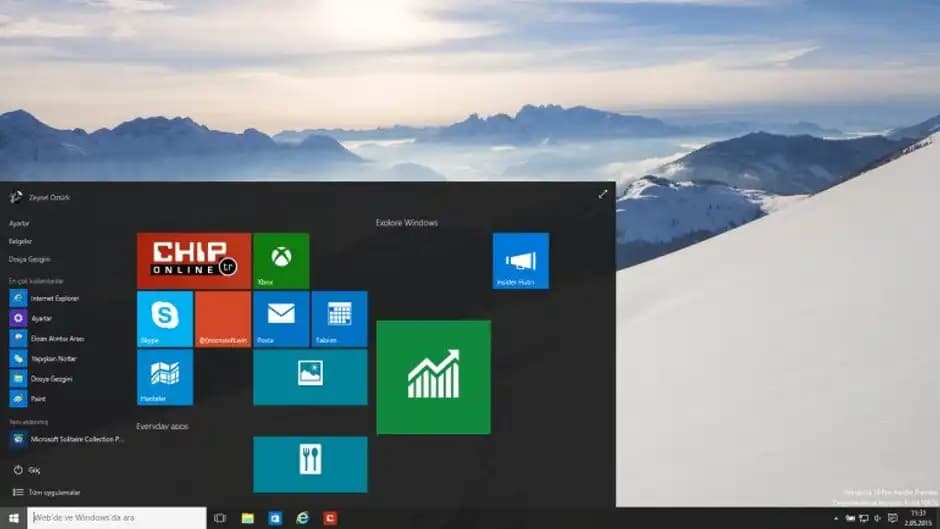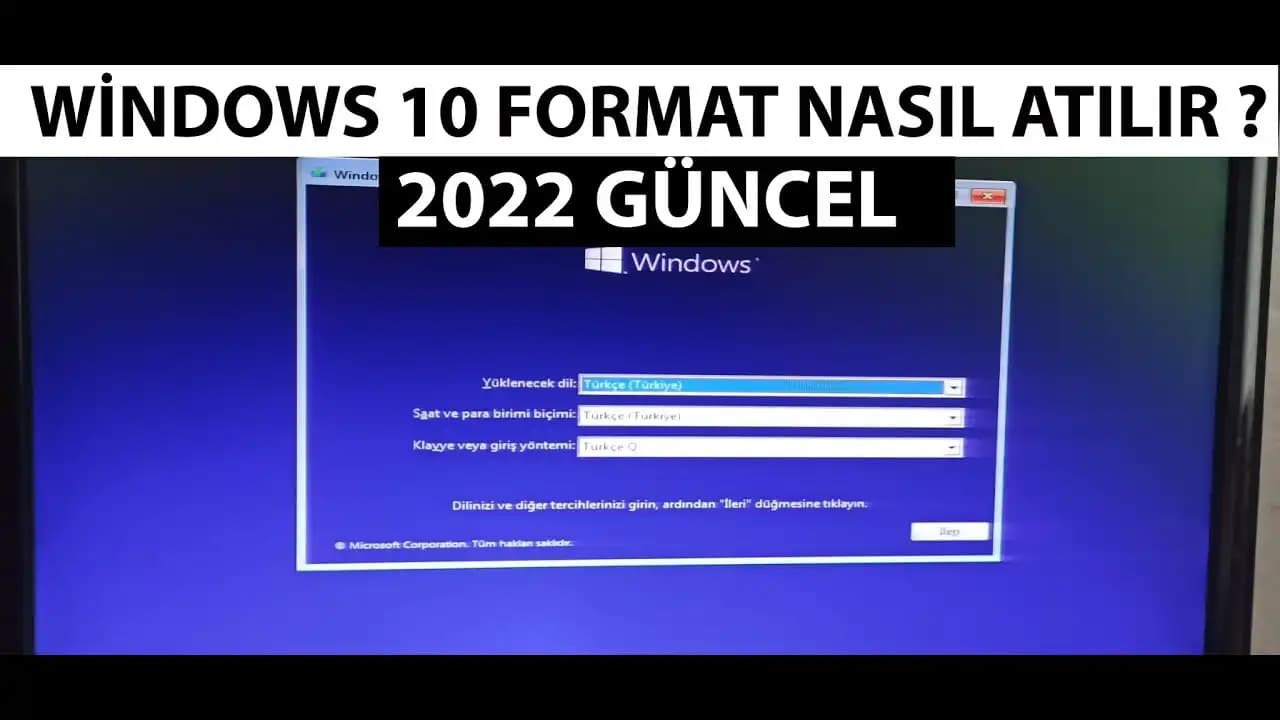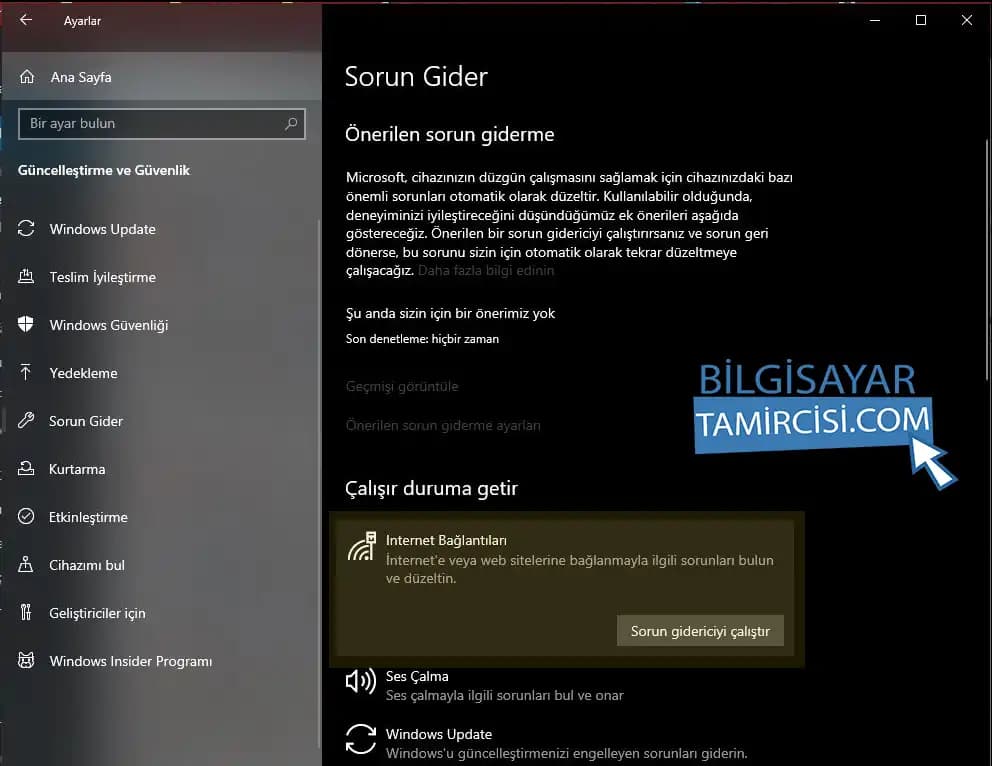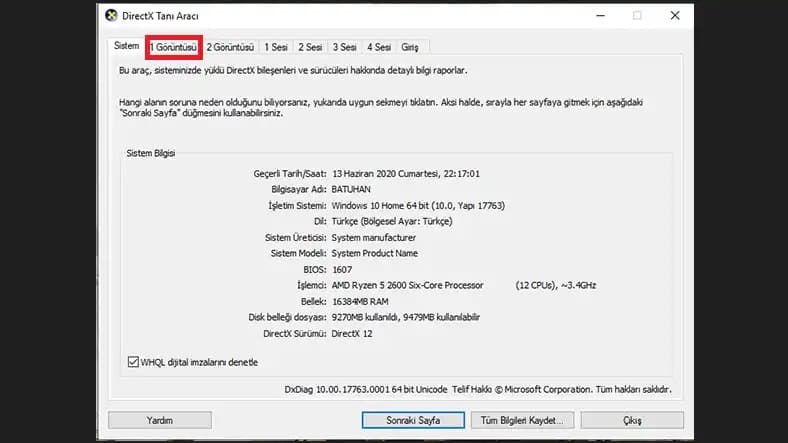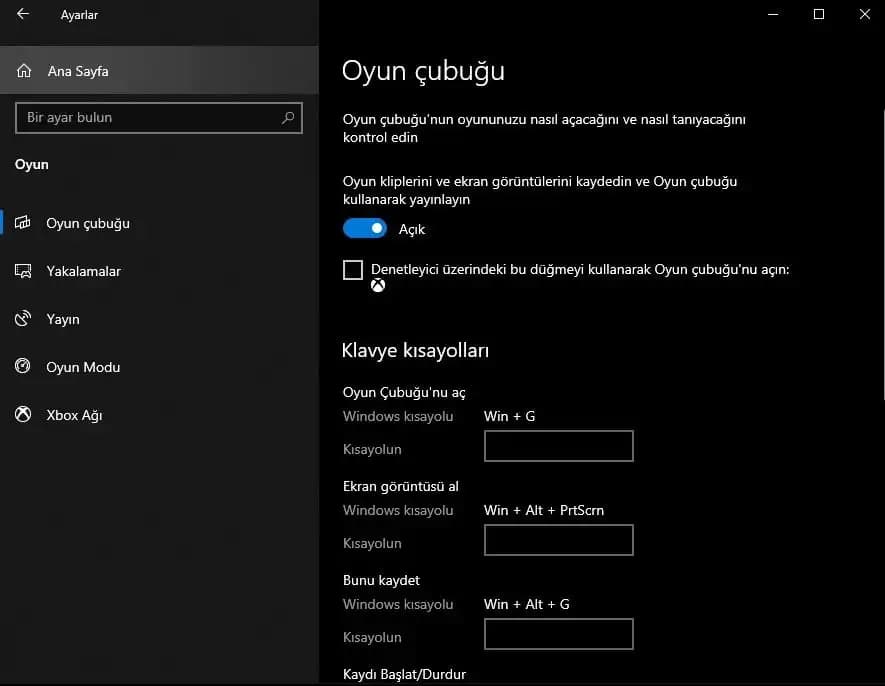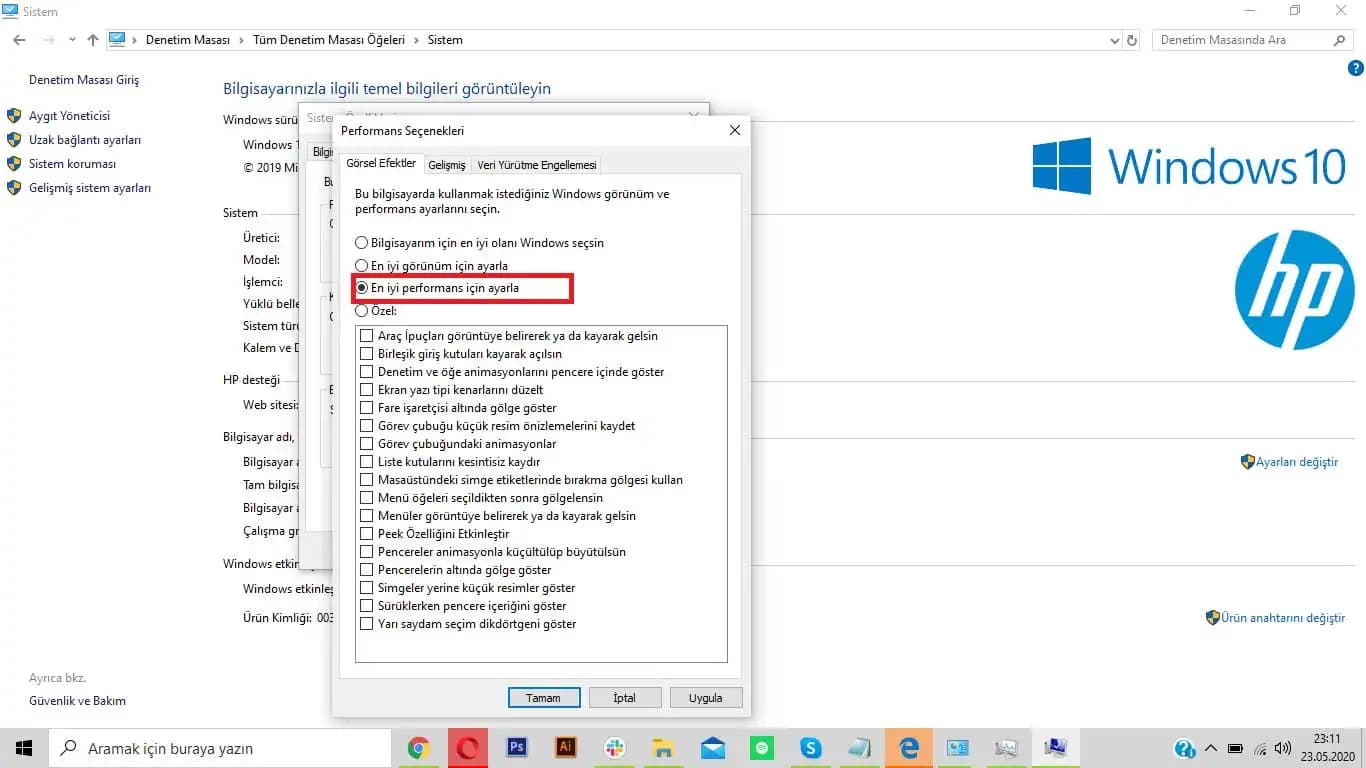Windows 10 Format Atma: CD'siz ve USB'siz Kolay Yöntemler
Benzer ürünleri özellik, fiyat ve kullanıcı yorumlarına göre karşılaştırın, doğru seçimi yapın.
Bilgisayarınızı yeniden kurmak veya performansını optimize etmek istediğinizde Windows 10 format atma işlemi sıkça tercih edilen çözümlerden biridir. Ancak çoğu kullanıcı USB bellek veya CD/DVD sürücüsü olmadan bu işlemi nasıl gerçekleştireceğini merak eder. Bu yazımızda Windows 10'u formatlama yöntemlerini detaylarıyla anlatacağız. Ayrıca, uygulayabileceğiniz pratik ve güvenilir çözümler sunacağız.
Format Atma İşleminin Temel Prensipleri
Bilgisayarınızda Windows 10'u sıfırlama veya yeniden yükleme işlemi genellikle iki ana yöntemle yapılabilir:
Harici ortam kullanmadan (sadece bilgisayar içinden)
Harici ortam (USB veya CD/DVD) kullanarak
Burada odak noktamız, harici ortam kullanmadan doğrudan bilgisayar üzerinden format atma yöntemleri olacaktır. Bu özellikle acil durumlar veya harici cihazlarınız yoksa oldukça işe yarayan bir seçenektir.
Ayrıca Bakınız
USB veya CD’siz Format Atmanın Yöntemleri
1. Windows'un "Sıfırla" Özelliği ile Format Atma
Windows 10, yerel sıfırlama seçeneği sayesinde bilgisayarınızı fabrika ayarlarına döndürmenize imkan tanır. Bu yöntemle tüm verilerin silinmesini sağlayabilir ve yeni bir başlangıç yapabilirsiniz. İşte adımlar:
Başlat menüsüne tıklayın ve Ayarlar’ı açın.
Güncelleştirme ve Güvenlik sekmesine giriş yapın.
Sol menüden Kurtarma seçeneğine tıklayın.
Bu bilgisayarı sıfırla seçeneğini göreceksiniz. Üzerine tıklayın.
Açılan pencerede, Verilerinizi sakla veya tamamen sil seçeneklerinden uygun olanını seçin.
İşlemi başlatmak için ekrandaki yönergeleri takip edin.
Bu yöntem, bilgisayarınızdaki mevcut Windows sürümünü yeniden yükler ve format işlemini gerçekleştirir. Ayrıca, internet bağlantısı gerekebilir, çünkü Windows'un güncellemeleri ve sürücüleri otomatik olarak yüklenir.
2. Windows Güvenli Mod ve Komut İstemi Kullanımı
Bazı durumlarda, sistemde sorunlar yaşanırsa, Güvenli Mod ve Komut İstemi ile formatlama mümkündür:
Bilgisayarı Güvenli Mod’da başlatın.
Çalışma ortamı hazır olduktan sonra, Komut İstemi’ni yönetici olarak açın.
Burada, disk temizleme veya Windows'u yeniden yüklemek için komutlar kullanabilirsiniz. Ancak bu yöntemde dikkatli olunmalı, çünkü yanlış komutlar sisteminizde kalıcı sorunlar yaratabilir.
3. Windows'un "Reset" (Sıfırlama) Özelliğiyle Hızlı Format
Windows 10'un "Sıfırla" özelliği, küçük bir işletim sistemi ve sistem dosyalarını koruyarak bilgisayarı sıfırlamaya olanak tanır. Bu yöntem, hızlıca bilgisayarı ilk günkü haline döndürmenize imkan sağlar:
Ayarlar Güncelleştirme ve Güvenlik Kurtarma bölümüne gidin.
Bu bilgisayarı sıfırla seçeneğine tıklayın.
Tüm dosyaları sil veya sadece ayarları sıfırla seçeneklerinden uygun olanını seçin.
İşlemi başlatın ve tamamlanmasını bekleyin.
Ekstra İpuçları ve Dikkat Edilmesi Gerekenler
Yedekleme: Format veya sıfırlama işlemi öncesinde, önemli dosyalarınızı yedeklemeniz büyük önem taşır.
İnternet Bağlantısı: Bazı yöntemlerde, Windows'un yeniden yüklenmesi veya güncellenmesi için internet bağlantısı gerekebilir.
İşlem Süresi: İşlemler, bilgisayarınızın hızına ve verilerin miktarına göre değişiklik gösterebilir. Sabırlı olun.
Sonuç: USB ve CD’siz Format Atmanın Avantajları
Ekstra donanım gerekmez: USB veya CD sürücüsü olmayan kullanıcılar için büyük kolaylık sağlar.
Hızlı ve pratik: Bilgisayarınızda mevcut olan özelliklerle kolayca format atabilirsiniz.
Güvenli ve güncel: Windows'un kendi araçlarıyla yapılan sıfırlama işlemleri, genellikle güvenlidir ve en güncel sürümle yeniden yükleme sağlar.
Son Söz
Windows 10'u CD veya USB olmadan format etme süreci, doğru adımlar izlendiğinde oldukça basit ve ulaşılabilir bir işlemdir. Özellikle sistem sıfırlama ve yeniden yükleme özellikleri sayesinde, herhangi bir harici aygıta ihtiyaç duymadan bilgisayarınızı ilk günkü performansına döndürebilirsiniz. Unutmayın, her zaman önemli verilerinizi yedeklemek ve dikkatli adımlar atmak, olası veri kayıplarını önler.
İşte, bilgisayarınızı yeniden yapılandırmak için kullanabileceğiniz en pratik ve güvenilir yollar!